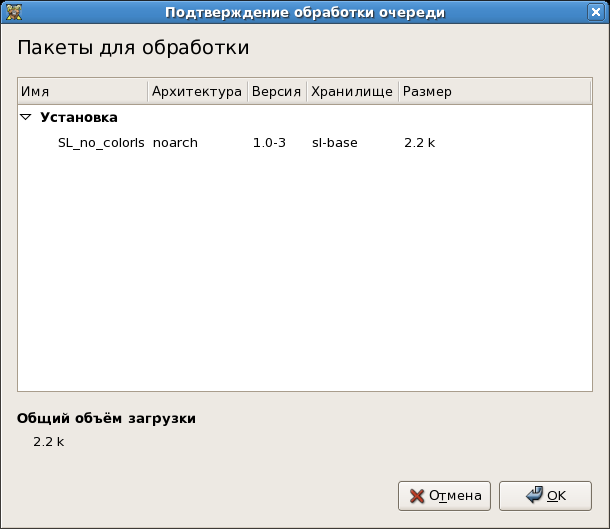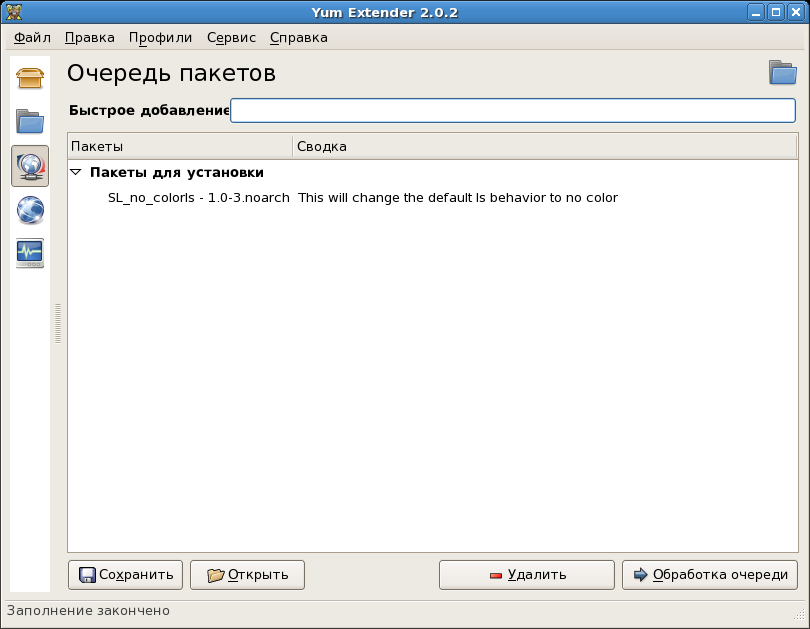Чтобы запустить программу управления пакетами Yum
Extender, выберите Приложения (Applications) → Система (System Tools) → Дополнение к Yum (Yum Extender) или наберите в командной строке
yumex. Если вы вошли в систему как обычный
пользователь, появится запрос ввести пароль root'а.
В левой части окна Yum Extender расположены значки Выбор пакетов (Package View), Выбор группы (Group View), Очередь пакетов (Package Queue View), Выбор хранилищ (Repository Selection View), Окно вывода (Output View).
По умолчанию после запуска программы производится инициализация имеющихся репозиториев. См. Рис. 27.1.
![[Замечание]](./stylesheet-images/note.png) | Замечание |
|---|---|
Если ваш компьютер имеет выход в Интернет через сервер прокси,
для успешной работы программ |
Для установки пакетов выберите на левой панели Yum Extender раздел Выбор пакетов. В верхней части появившегося выберите Доступные (Available). Выберите из списка доступных для установки пакетов те пакеты, которые хотите установить. См. Рис. 27.2.
Выбрав нужные пакеты, нажмите кнопку Обработка очереди (Process Queue). На экране будет отображаться ход выполнения процесса. Затем появится окно для подтверждения установки выбранных пакетов. См. Рис. 27.3.
Нажмите кнопку OK для установки выбранных пакетов или кнопку Отмена для возврата к предыдущему окну. По окончании процесса установки пакета появится окно с сообщением о завершении процесса обработки пакетов. См. Рис. 27.4.
Процедура удаления и обновления пакетов аналогична процедуре установки пакетов. Для удаления пакетов необходимо выбрать в верхней части окна раздел Установленные (Installed), для обновления пакетов — Обновления (Updates). Раздел Все (All) содержит список всех входящих в дистрибутив пакетов.
Выбрав пакеты для установки, удаления или обновления, можно увидеть список выбранных пакетов в разделе Очередь пакетов. См. Рис. 27.5.
После каждой операции по установке, удалению или обновлению пакетов происходит инициализация репозиториев.
В разделе Выбор хранилищ находится список доступных репозиториев. См. Рис. 27.6.
В разделе Выбор групп содержится классифицированный по группам список входящих в дистрибутив пакетов. Выберите в левой части окна интересующую вас группу — в правой части появится список входящих в нее пакетов (см. Рис. 27.7).